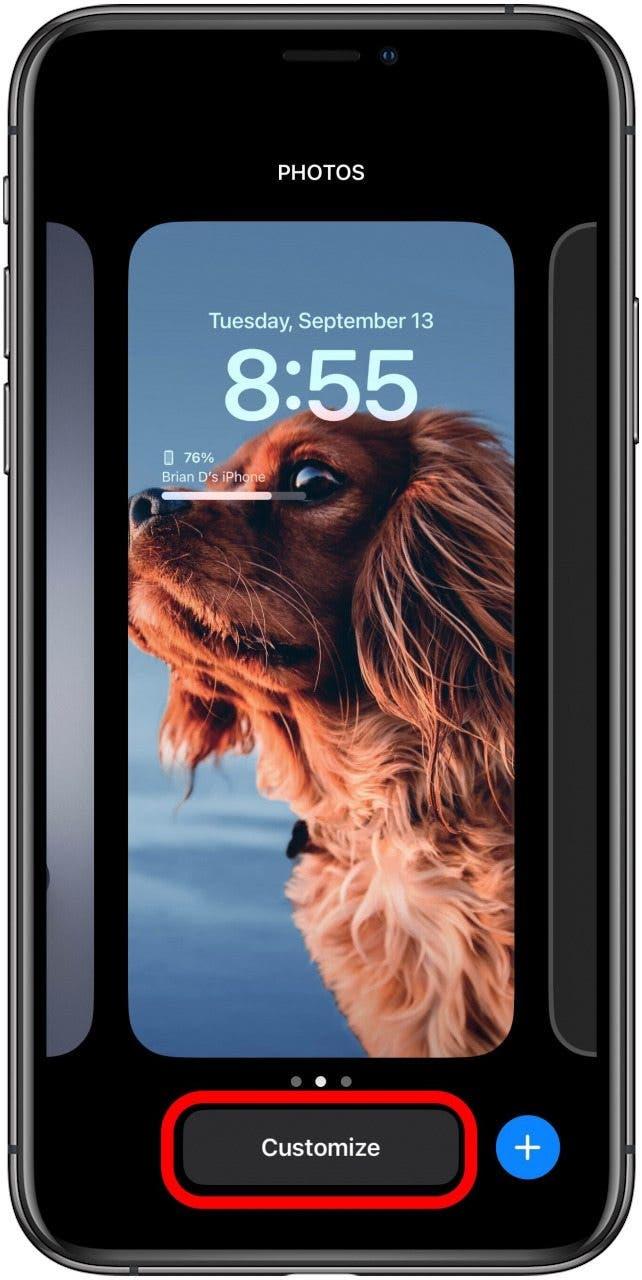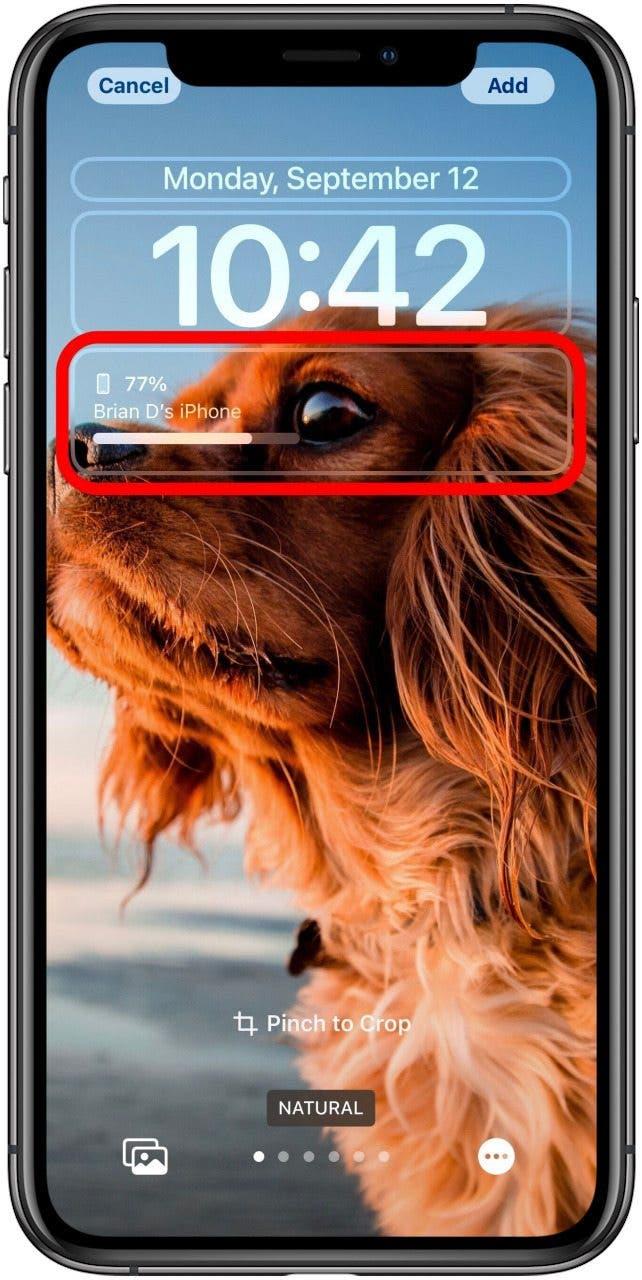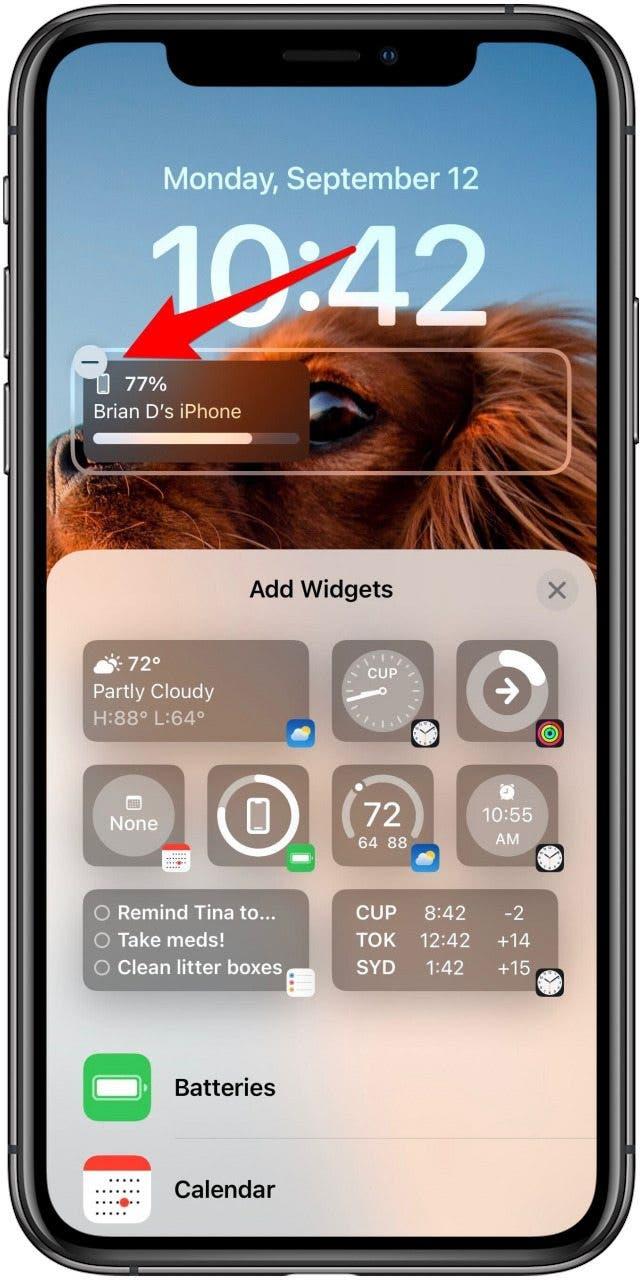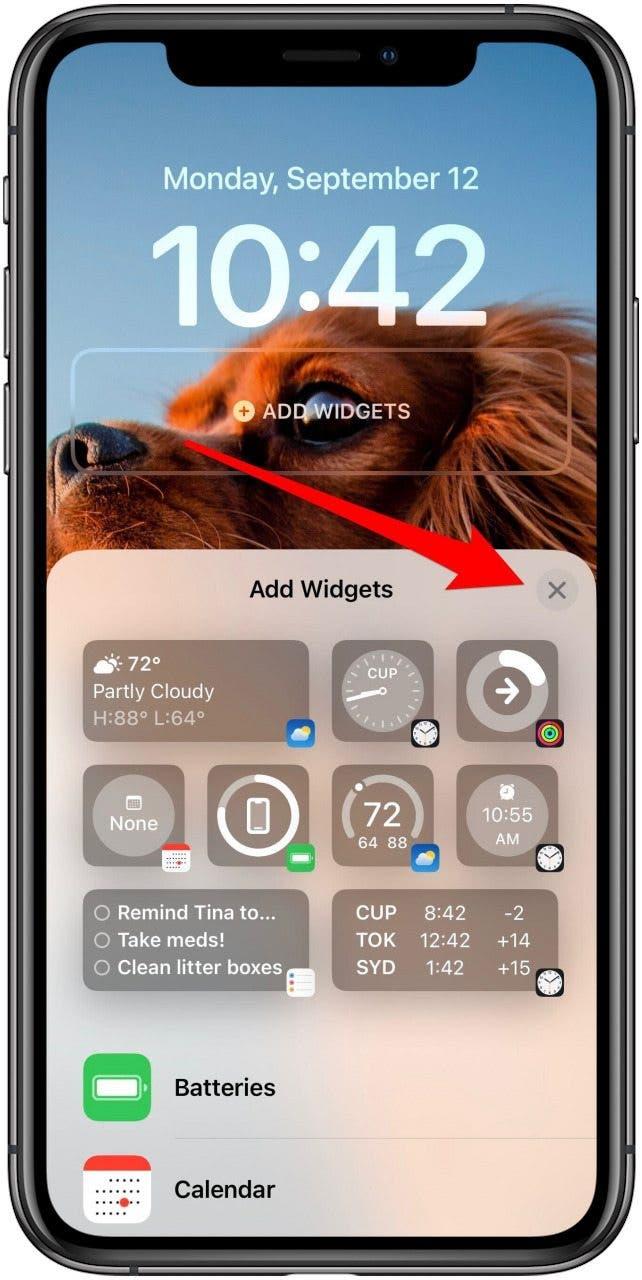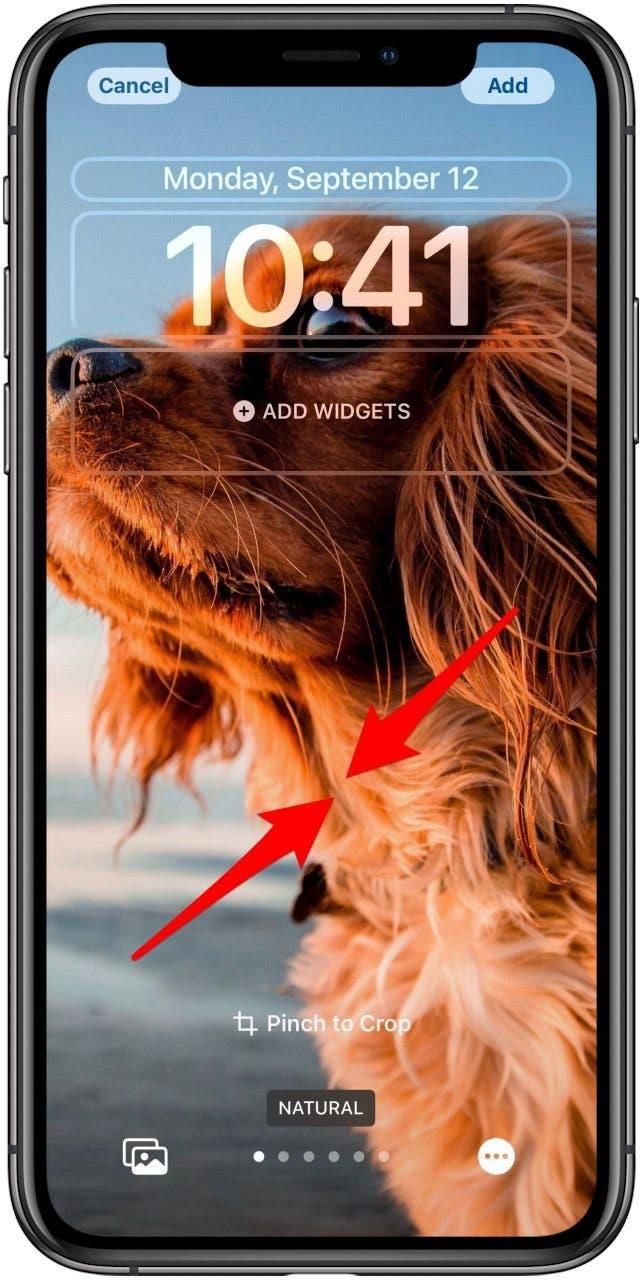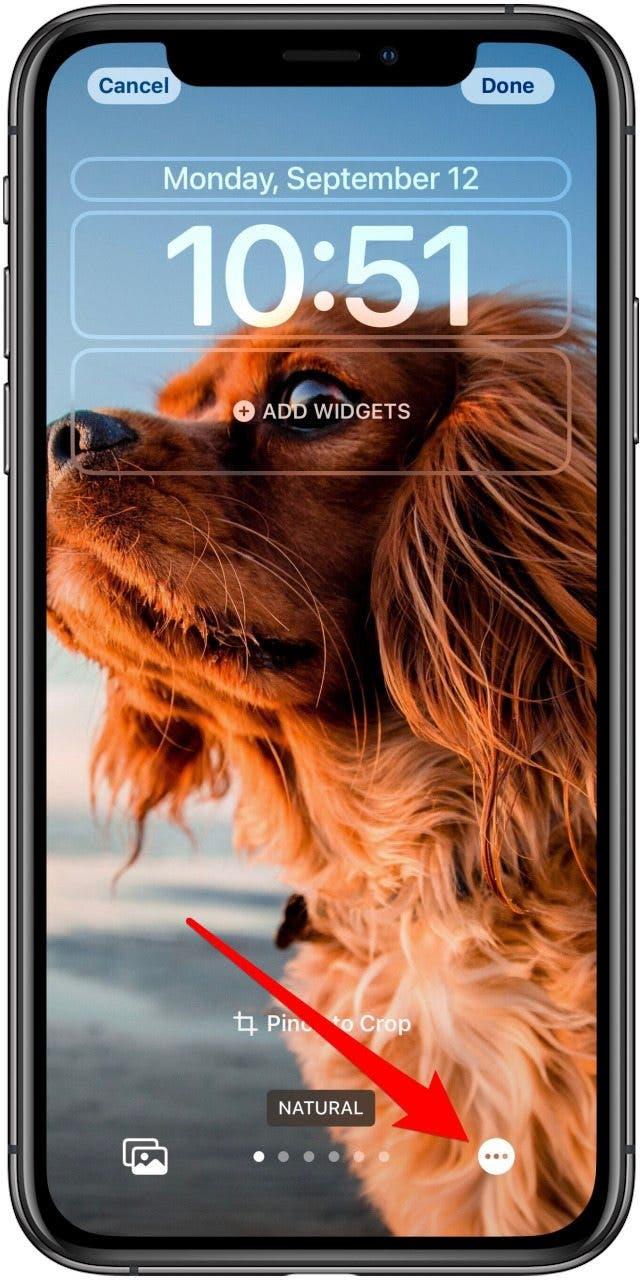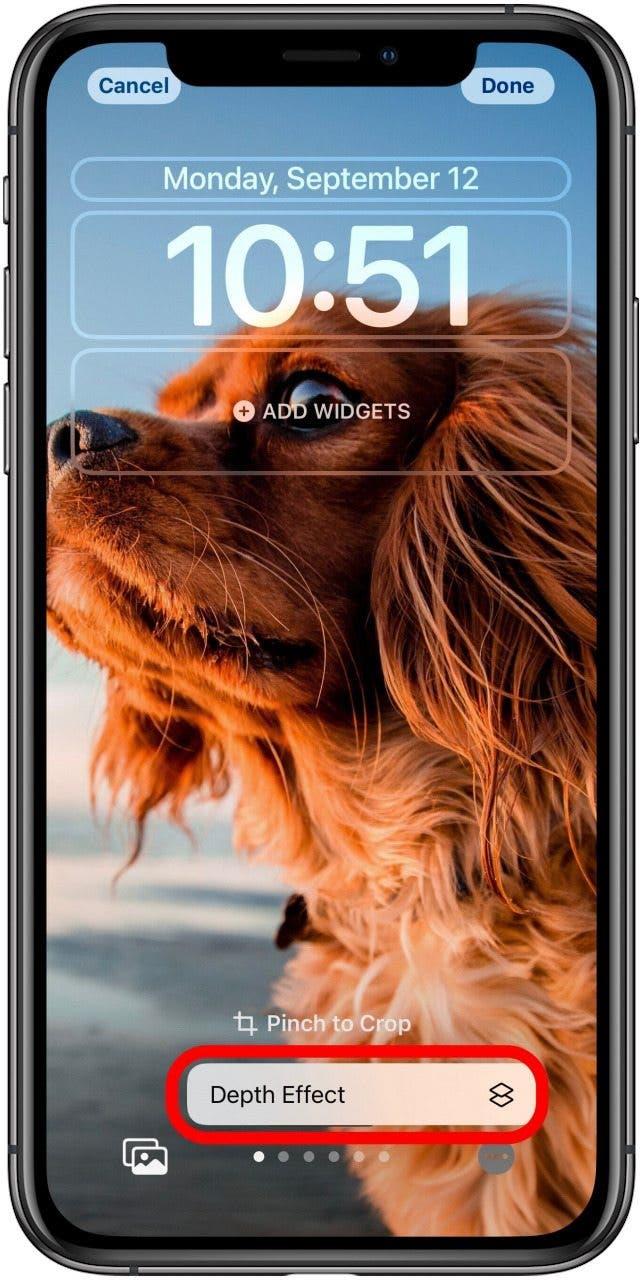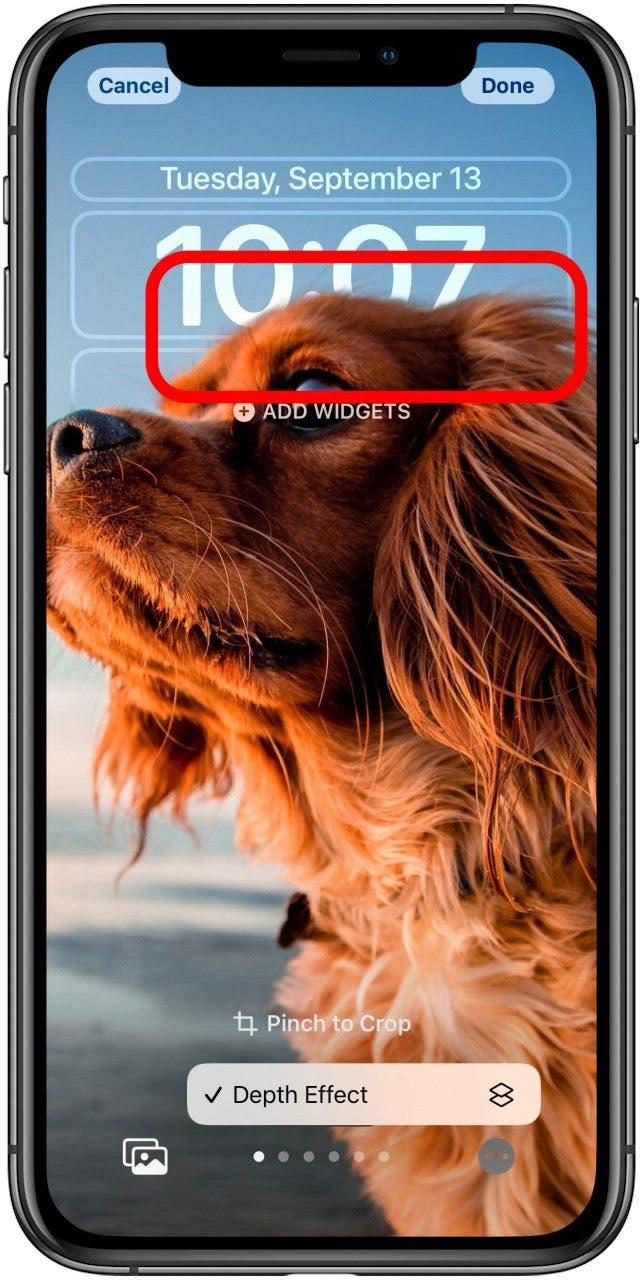Il y a une nouvelle fonctionnalité amusante disponible pour le fond d’écran à écran de verrouillage qui a été ajouté avec iOS 16: l’effet de profondeur! Cette caractéristique soignée fera apparaître le sujet de la photo devant l’horloge, et ici, nous vous guiderons à travers quelques problèmes courants qui peuvent temporairement désactiver l’effet.
lié: comment utiliser le portrait Mode sur iPhone pour prendre de magnifiques tirs à la tête
Comment dépanner l’effet de profondeur de l’écran de verrouillage
La fonction d’effet de profondeur n’est pas difficile à utiliser et peut déclencher automatiquement lorsque vous Configurez un verrouillage photo Écran , même lors de l’utilisation de photos suggérées. Si vous personnalisez votre écran de verrouillage, vous remarquerez peut-être que l’effet a disparu et ne savez pas pourquoi, ou vous voudrez peut-être essayer de déclencher l’effet sur d’autres photos intentionnellement. L’effet de profondeur peut être un peu capricieux pour fonctionner correctement, et iOS n’expliquera pas pourquoi il le désactivera quand il le fait, mais il y a trois grandes choses qui peuvent le faire s’éteindre, ce que je vais traverser ici. Tout d’abord, cependant, avant de pouvoir utiliser cette nouvelle fonctionnalité, vous devez avoir Mise à jour de votre logiciel système vers iOS 16 et assurez-vous de vous inscrire à notre astuce gratuite de la newsletter du jour .
- Tout d’abord, vous devez ouvrir l’interface de personnalisation de l’écran de verrouillage. Commencez par appuyer longtemps sur un espace vide sur votre écran de verrouillage . Remarque : Si vous utilisez l’ID de face pour déverrouiller votre téléphone, vous pouvez longuement appuyer sur l’écran de votre verrouillage. Si vous utilisez un code d’accès pour ouvrir votre téléphone, vous devrez d’abord déverrouiller votre téléphone, puis glissez vers le bas sur votre écran d’accueil pour retirer l’écran de verrouillage. Ensuite, vous pouvez longuement appuyer pour ouvrir la galerie d’écran de verrouillage.
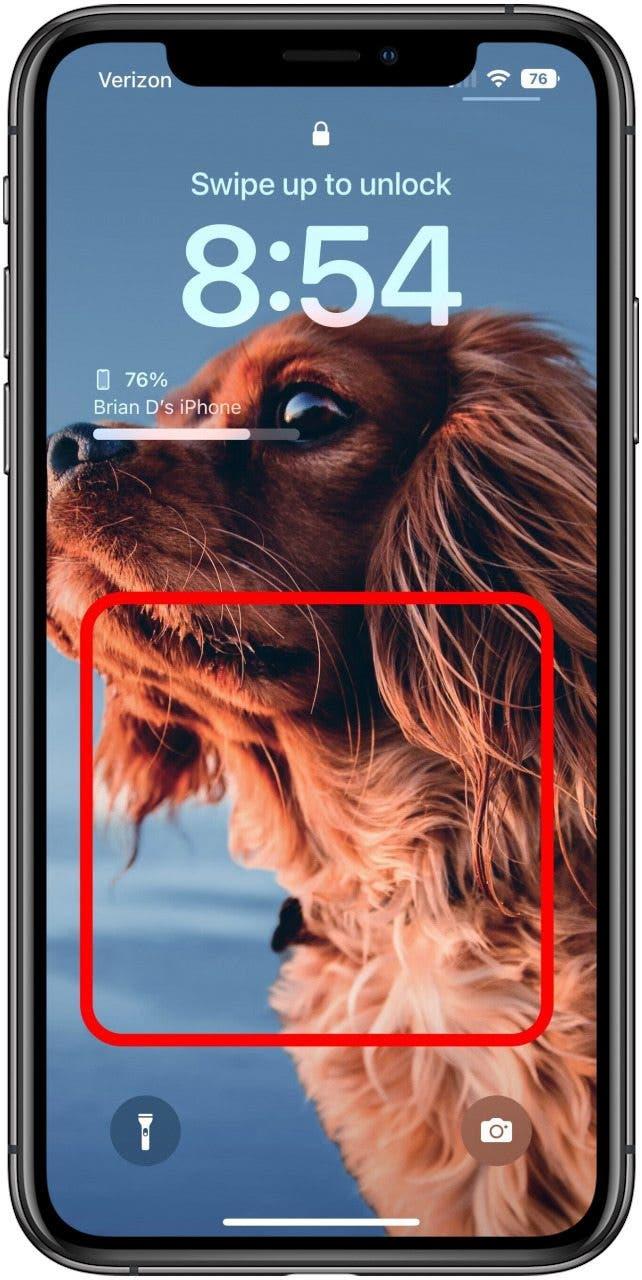
- Cela ouvrira l’écran pour sélectionner un écran de verrouillage. Appuyez sur personnaliser en bas de l’écran.

- Sur l’écran de personnalisation de l’écran de verrouillage, vous pouvez résoudre vos problèmes d’effet de profondeur. Une chose facile à vérifier est widgets . L’effet de profondeur ne fonctionnera pas s’il y a des widgets ajoutés sous l’horloge. Si vous en avez, appuyez sur la case du widget.

- Avec le menu des widgets ADD ouverts, appuyez sur le petit moins icône de signe dans le coin supérieur gauche de tous les widgets ajoutés pour les retirer.

- Une fois que vous avez supprimé tous les widgets, appuyez sur l’icône Small X dans le coin supérieur droit du menu Ajouter des widgets pour fermer le menu. Si le seul problème avec l’effet de profondeur était les widgets, l’effet devrait se permettre à nouveau. Si c’est le cas, génial, vous avez terminé. Sinon, ou si vous voulez en savoir plus sur les choses qui peuvent entraver cet effet, lisez la suite.

- Une autre chose qui peut facilement empêcher l’effet de profondeur de fonctionner est le placement et la recadrage de la photo que vous utilisez. C’est le plus capricieux des problèmes pour faire raison. Le point exact où il se désactivera peut être difficile à évaluer, mais à peu près, vous devez vous assurer que moins de la moitié du bas du temps se chevauche avec le haut du sujet de la photo. Pour recadrer, zoomer et repositionner la photo, utilisez les deux doigts pour pincer l’espace vide au milieu de l’écran de personnalisation de l’écran de verrouillage. Lorsque vous changez le niveau de zoom ou la position de la photo, vous devriez voir l’effet de profondeur allumer et désactiver.

- Si vous n’avez pas de widgets sous l’horloge, et que vous avez essayé d’ajuster la photo pour vous assurer que le sujet se cache moins de la moitié du temps, et l’effet de profondeur ne fait toujours pas son entrée, il est possible que le L’effet a simplement été désactivé. Pour vérifier cela, appuyez simplement sur l’icône à trois points en bas à droite de l’écran.

- Cela ouvrira un petit menu. Selon le style de photo que vous avez choisi, il ne peut littéralement avoir que l’option d’effet de profondeur. Assurez-vous qu’il a une coche sur l’option. Si ce n’est pas le cas, appuyez sur pour activer l’effet. S’il est grisé et que vous ne pouvez pas l’activer, cela signifie que quelque chose bloque l’effet, alors revenez aux étapes précédentes ici pour vous assurer que tous les widgets sous l’horloge sont désactivés et que le sujet photo n’est pas se chevauchant avec le temps trop.

- Une fois que l’effet de profondeur fonctionne correctement, cela devrait entraîner un effet comme celui vu ci-dessous, dans lequel le sujet de la photo est superposé sur un morceau de votre affichage d’horloge.

Si vous avez suivi ce guide et que vous ne pouvez toujours pas faire apparaître l’effet de profondeur, cela peut être un problème avec la photo spécifique que vous avez choisie pour l’écran de verrouillage. Assurez-vous d’utiliser une photo avec un seul sujet distinct pour les meilleurs résultats. Les photos prises à l’aide du paramètre de mode portrait dans l’application de caméra iPhone sont susceptibles de répondre à vos besoins, bien que ce ne soit pas une exigence.
Espérons que ce guide vous a aidé avec certaines des petites choses qui peuvent bloquer cette fonction d’écran de verrouillage cool.